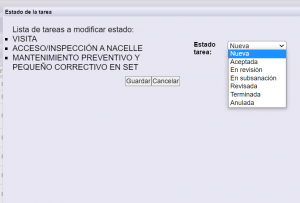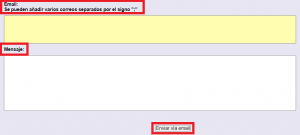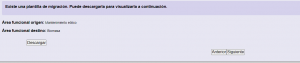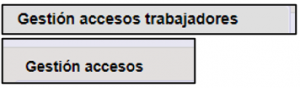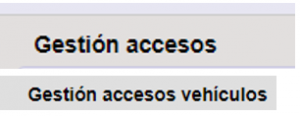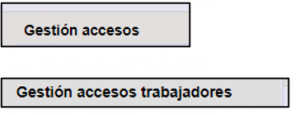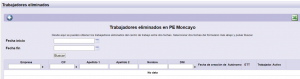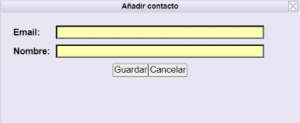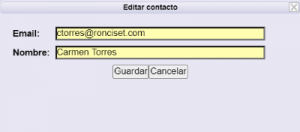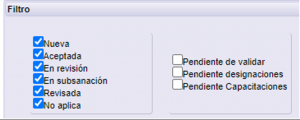CENTROS DE TRABALHO
Desde o menu de Centros de trabalho aparece a lista dos centros aos que tem acesso.
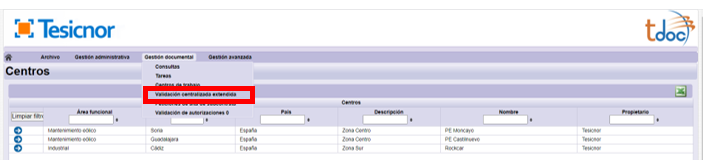
| Gera um informe em formato Excel, com os centros aos que tem acesso. | |
| Permite selecionar um centro de trabalho e obter a informação deste centro. | |
| Permite limpar os dados da seleção aplicada. |
Selecionar o centro que deseja consultar:
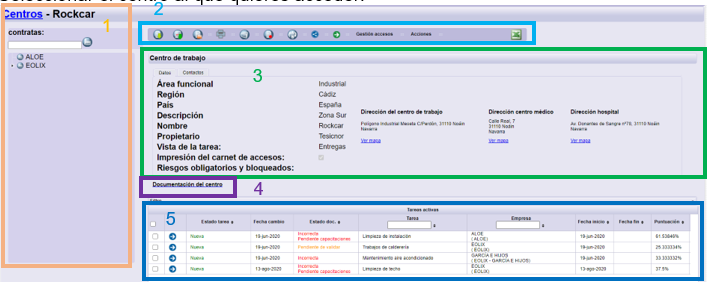
1) Árvore de terceirizadas
Mostra a árvore (das empresas terceirizadas) de empreiteiros e subcontratadas neste centro de trabalho. Pode usar a seleção para pesquisar a empresa.
| Permite visualizar todas as empresas, indicando como inativas aquelas que tenham este estado. |
2)Barra de ferramentas
| Permite criar uma empresa dentro da árvore de terceirizadas. No caso de que seja uma subcontratada de outra, deve selecionar previamente a empresa que a contrata. | |
| Permite fazer download da documentação completa da tarefa, tal e como estiver no momento da descarga. | |
| DESCARGA SELETIVA
Permite fazer download de certa documentação da tarefa, tal e como estiver no momento da descarga. Permite selecionar documentação de empresa, colaboradores, veículos e entregas. |
|
 |
Permite solicitar um download da documentação completa ou parcial da tarefa.
|
| Permite gerar uma ficha de controle (em formato PDF) com toda a informação da tarefa e o estado da documentação requerida para a mesma. | |
| VER TAREFAS ATIVAS
Visualizar as tarefas ativas das quais for o responsável. VER TAREFAS INATIVAS Visualizar as tarefas ativas das quais for o responsável |
|
| VER TODAS AS TAREFAS INATIVAS
Visualizar as tarefas inativas. VER TODAS AS TAREFA ATIVAS Visualizar as tareas ativas |
|
| *Modificar estado: Permite modificar o estado de várias tarefas simultaneamente.
Selecionar as tarefas que deseja modificar o estado. Selecionar o novo estado da tarefa e ‘Guardar’.
|
|
|
*Permite compartir a documentação da tarefa, com outras pessoas (não é necessário que sejam gestores na tdoc).
-Deve inserir o/os destinatário/s, se são vários, devem separar-se por “;”. – Conteúdo da mensagem. Tdoc enviará um e-mail com um link de uso único, para poder descarregar a documentação compartida. Para que os destinatários possam descarregar a documentação, deve acessar o link e indicar nome e e-mail. |
|
| *Tutorial de transferência de tarefas. *Permite fazer transferência de tarefas. Previamente a este passo, deve preencher a planilha definida para a transferência de tarefas (configuração de centros).
*Selecionar a tarefa de origem (área funcional/tecnologia) *Selecionar a área funcional/tecnologia de destino. Permite descarregar essa planilha de transferência criada, para verificar como será feita a transferência antes de aplicá-la
*A continuação mostra a vista prévia de como ficará a tarefa na área funcional de destino, permite descarregar a ficha de controle da suposta nova tarefa.
*Deseja eliminar a tarefa na área funcional de origem?
*Os elementos foram adicionados/atualizados.
|
|
| LISTADO DE ACCESO
|
Permite sacar un listado de trabajadores en un centro con el estado de la documentación correcta.
El estado de la documentación: Correcta: documentación de empresa y trabajadores Correcta. No correcta: documentación de empresa o de trabajador incorrecta, falta, caducada o pendiente de validar. Permite enviar por mail Permite hacer filtros y exportar a archivo excel. |
| LISTADO DE ACCESO
|
Permite sacar un listado de vehiculos en un centro con el estado de la documentación correcta.
El estado de la documentación: Correcta: documentación de empresa y trabajadores Correcta. No correcta: documentación de empresa o de trabajador incorrecta, falta, caducada o pendiente de validar. Permite enviar por mail Permite hacer filtros y exportar a archivo excel. |
|
CONTROLE DE ACESSO (SECURITY) AUDITORIA EM CAMPO (SAFETY)
|
#/* Permite extraer uma lista dos veículos de um centro que disponha de controle de acesso. Esta opção requer que o centro tenha ativo o módulo Access, em quaisquer das suas varitantes, Controlde de Acesso ou Auditoria de campo. 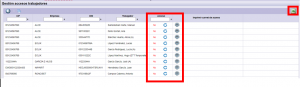
Permite ver se dispõe ou não de acesso. Permite ver o estado atual (atualizar). Permite imprimir o cartão de acesso. Permite fazer seleção e exportar o arquivo a Excel. |
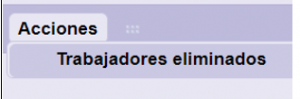 |
*Colaboradores desativados
Permite extraer a informação dos colaboradores que foram desativados no centro selecionado entre uma data de início e fim.
|
| Permite gerar um Excel com as tarefas do centro (ativas ou inativas). |
3)Dados de centro
Informação geral do centro de trabalho.
Dados
Permite ver toda a informação relacionada com o centro de trabalho.
*Contatos
Desde esta opção pode administrar os destinatários adicionais que receberão as notificações das mudanças de estado das tarefas das empresas do centro de trabalho.

| Permite Adicionar um contato nesta tarefa.
|
|
| Permite editar o contato selecionado previamente.
|
|
| Permite desativar o contato selecionado previamente. |
4) Documentação para descarregar
Mostra a documentação para descarregar própria do centro de trabalho selecionado. Permite poder fazer o download em vários idiomas, se dispões das traduções correspondentes.
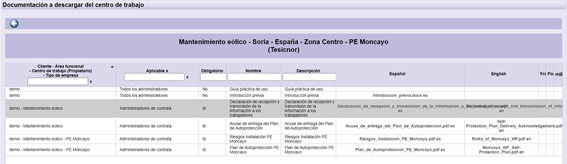
5) Lista de tarefas
Mostra todas as tarefas do centro de trabalho.
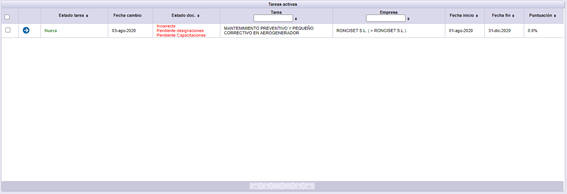
| Permite fazer seleção segundo o estado das tarefas.
|